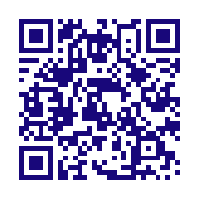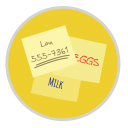

اگر دانشجو باشید و همزمان از علاقهمندان به سیستمعامل لینوکس حتما دریافتهاید که یکی از بزرگترین مشکلات سر راه دانشجویان کاربر لینوکس دسترسی به وبسایت سیستم جامع دانشگاهی گلستان از طریق این سیستمعامل است.
شاید بتوان طراحی وبسایت سیستم جامع دانشگاهی گلستان را یکی از عجایب وب نامگذاری کرد! در حالی که هماکنون مرورگرهای بسیار امن و قدرتمندی مانند فایرفاکس، کروم و اپرا برای مرور صفحات وب موجود است نوابغ طراح وبسایت گلستان آنرا به گونهای طراحی نمودهاند که تنها با مرورگر اینترنت اکسپلورر (IE) شرکت مایکروسافت آنهم فقط با برخی از نسخههای این مرورگر قابل دسترسی است؛ البته برای اینکه یک طرفه به قاضی نرفته باشیم بهتر است این احتمال را هم بدهیم که ممکن است بر اساس برخی محدودیتها و ملاحظات مجبور به طراحی وبسایت مذکور با ویژگیهای آنچنانی شده باشند.
راهحلهای کنونی برای رفع این مشکل چیست؟
مرورگرهای فایرفاکس و کروم دارای برخی افزونهها برای شبیهسازی محیط IE بر روی خود هستند که به دلیل نیاز این نوع افزونهها به زیرساختهای ویندوزی تقریبا تمام آنها در محیط ویندوز کارایی دارند و استفاده از آنها نیز نمیتواند حداقل در سیستمعامل لینوکس موجب دسترسی به وبسایت سیستم جامع دانشگاهی گلستان شود.
میتوان از نرمافزارهایی مانند Wine یا PlayOnLinux برای نصب IE روی لینوکس استفاده کرد که این راه هم دردسرهای خاص خود را داشته و ضمنا با توجه به تجربه برخی از کاربران گاهی این راه هم پاسخگو نیست.
راهحل دیگر نصب ویندوز کنار لینوکس یا نصب ویندوز روی ماشین مجازی درون سیستمعامل لینوکس است که شاید کاملترین راه برای رفع مشکل باشد اما چه کسی دوست دارد به خاطر بازدید از یک وبسایت سیستمعامل جدیدی را روی رایانه خود نصب نماید؟
و اما جدیدترین راهحل
چند ماه پیش با وبسایتی آشنا شدم که میتواند تا حدودی کار کاربران نیازمند به مرور صفحات وب طراحی شده برای اجرای انحصاری در مرورگر IE را راه بیندازد. وبسایت مذکور با استفاده از تکنولوژی HTML5 سرویس آنلاینی به نام AccessNow راهاندازی نموده که مرورگر اینترنت اکسپلورر مایکروسافت را از طریق آدرسhttp://cloudinternetexplorer.com به صورت ابری (Cloud) بر روی سایر مرورگرها اجرا یا بهتر بگویم نمایش میدهد.
در آن زمان با اینکه توانستم با استفاده از سرویس مذکور وارد سیستم گلستان شوم اما به دلیل سرعت عمل پائین و مشکلاتی نظیر اختلال در کار نشانگر موس در آن از معرفی سرویس به سایرین خودداری کردم. دقت بفرمائید که سرویس مذکور و دیگر سرویسهای مشابه به منظور ایجاد تسهیلاتی برای طراحان وب برای انجام تستهای گوناگون روی انواع مرورگرها به منظور بررسی انطباقپذیری محصول ایجاد شدهاند و لذا ممکن است نیاز خاص ما را در این زمینه کاملا برطرف ننمایند.
با اینحال با توجه به اینکه این مشکل همچنان پیش روی دانشجویان لینوکسدوست قرار دارد تصمیم به معرفی سرویس مذکور گرفتم تا در کنار سایر گزینهها برای عبور از مشکل نمایش سایت گلستان، مد نظر قرار گیرد. ضمن اینکه این احتمال را هم میدهم که در این مدت چند ماه ممکن است با توجه به بهروز شدن مرورگرهای مختلف و احتمالا خود این سرویس و رفع ایراد و آپدیت درایورها، مشکلاتی که با آنها مواجه شده بودم نیز رفع یا حداقل کمتر شده باشند.
تصاویری از محیط Cloud Internet Explorer اجرا شده در مرورگر فایرفاکس
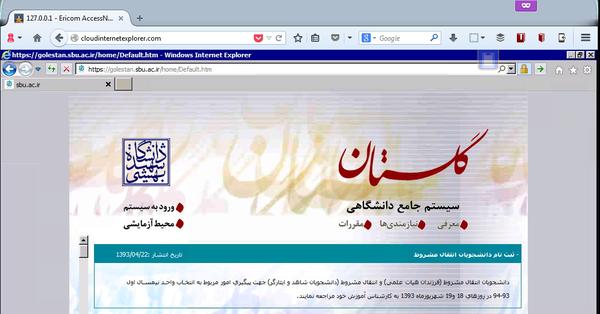
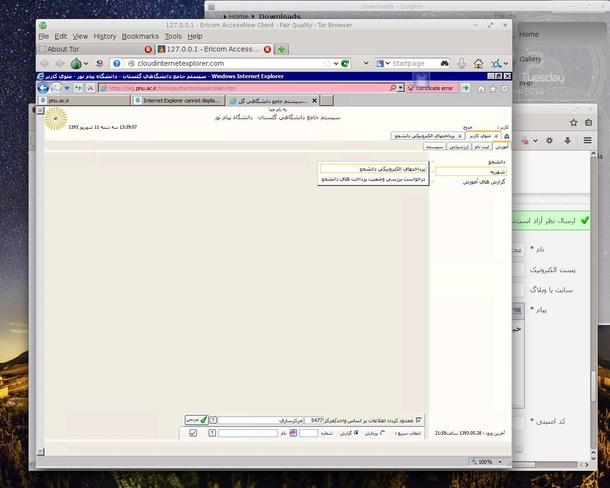
بروزرسانی
بروزرسانی با توجه به این که سایت http://cloudinternetexplorer.com از دسترس خارج شده شما میتوانید از سایت جایگزین http://oldweb.today/ استفاده کنید.
منبع